使用过演示文稿的朋友们都知道,常常会在幻灯片的内容上使用超链接可以快速翻到需要的那一页幻灯片。下面小编就来告诉大家如何在WPS演示中使用超链接的命令,一起来看看吧。新建默认模板wps演示文稿,内容版式为空白版式。单击在线素材中的目录项,单击目录选项卡,选中其中一种目录,右击选择快捷菜单中的“插入&rd......
WPS PPT制作幻灯片快闪效果实例教程
WPS教程
2021-11-13 11:28:36
在氛围比较热闹的环境下,快闪幻灯片无疑可以辅助将气氛推向高潮,现在抖音很多短视频都会运用到快闪,那么在PPT演示文稿当中,如何制作出快闪效果呢,今天我们就来教大家这个小技巧,具体怎么操作呢,一起来学习一下吧。
首先,我们插入多张幻灯片,如下图所示。
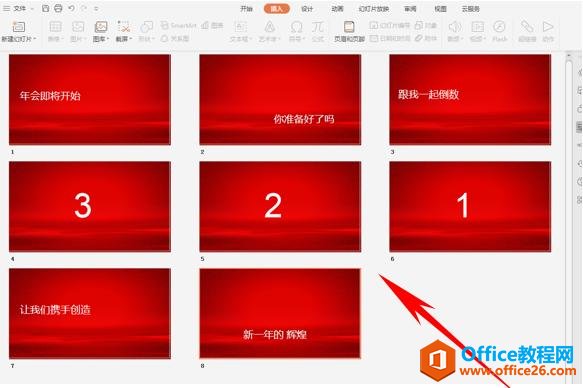
普通视图如下:
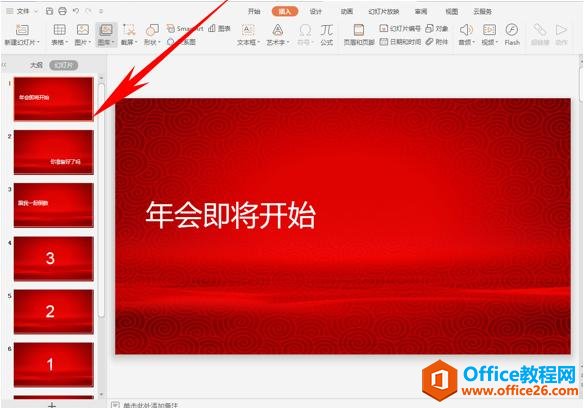
然后单击工具栏动画下的切换效果,将所有幻灯片都设置为无切换效果。
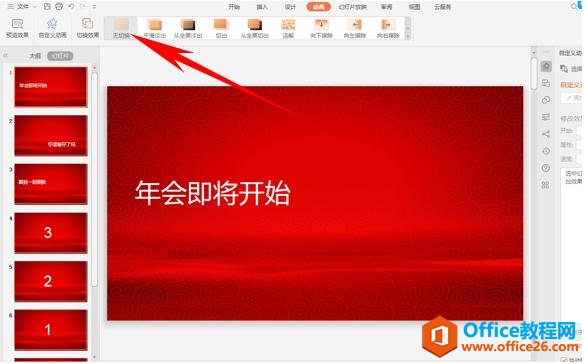
然后我们看到左边的幻灯片切换选项,将修改切换效果的速度设置为00.25。
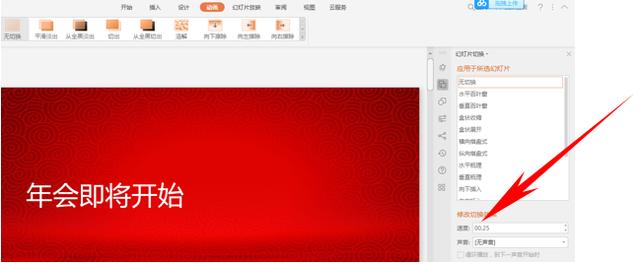
然后将换片方式设置为自动换片,每隔00.25即换片,然后应用于所有幻灯片。
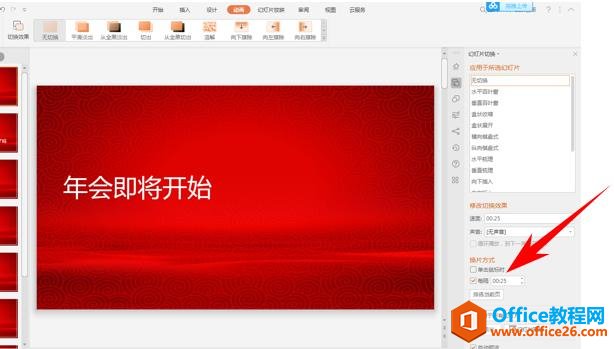
然后单击工具栏幻灯片放映下的设置放映方式,将放映选项下选择循环放映,按ese键终止,单击确定。
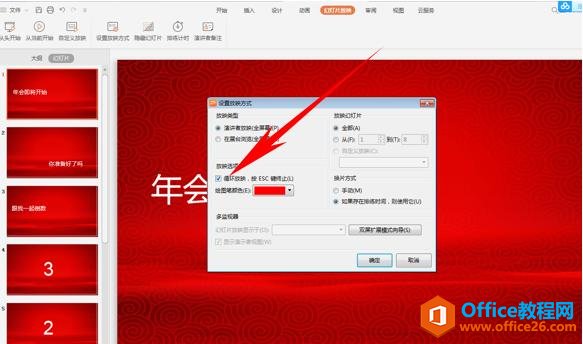
标签: PPT制作幻灯片快闪效果
相关文章





